
Peran Client Access Server (CAS) pertama kali muncul di Exchange Server 2007. Tujuan utama dari server dengan peran ini adalah untuk menangani koneksi klien ke kotak surat yang dibuat oleh Outlook Web Access, Outlook Anywhere, atau klien ActiveSync..
Namun, server dengan kotak surat (peran Kotak Surat) masih bertanggung jawab atas koneksi MAPI langsung yang dibuat, misalnya, oleh klien Microsoft Outlook.
Di Exchange Server 2010, arsitektur ini telah sedikit berubah, sekarang layanan RPC Akses Klien telah ditambahkan ke peran Server Akses Klien. Layanan ini memproses semua koneksi MAPI yang dihasilkan oleh klien Outlook saat bekerja dengan kotak surat (koneksi ke folder publik, Folder Publik, masih dilakukan langsung ke server penyimpanan kotak surat).
Layanan RPC Client Access baru menawarkan beberapa manfaat:
- Koneksi ke kotak dilakukan secara seragam.
- Kemampuan untuk mengatur koneksi klien (Koneksi throttling) dan menerapkan aturan lain padanya
- Mengurangi ketidaknyamanan pengguna yang disebabkan oleh kegagalan server email mereka
Untuk organisasi yang ingin mencapai ketersediaan tinggi dari layanan Akses Klien RPC, beberapa server CAS dapat digabungkan menjadi sebuah array, load balancing yang dapat diatur menggunakan Windows Network Load Balancing (NLB) atau balancing perangkat keras.
Pada artikel ini, kami akan menjelaskan langkah-langkah proses membangun array server CAS Exchange Server 2010 (array Server Akses Klien) dengan load balancing di antaranya menggunakan Windows NLB.
Persyaratan Array Server Akses Klien
Dua atau lebih server Exchange 2010 dengan peran Akses Klien dapat digabungkan ke dalam array CAS dengan NLB hanya ketika mereka tidak memiliki anggota server Kotak Surat dari Database Availability Group (DAG) yang diinstal. Alasannya adalah bahwa anggota DAG menggunakan Windows Failover Clustering, yang tidak dapat dibagi dengan NLB.
Mari kita memiliki dua server yang ingin kita buat susunan CAS.
Server 1
- OS: Windows Server 2008 64-bit R2
- Nama Server: EX3.exchangeserverpro.local
- Antarmuka Jaringan Utama: 192.168.0.34/24
- Antarmuka Jaringan Utama: 192.168.0.36/24
Server 2
- OS: Windows Server 2008 64-bit R2
- Nama Server: EX4.exchangeserverpro.local
- Antarmuka Jaringan Utama: 192.168.0.35/24
- Antarmuka Jaringan Utama: 192.168.0.37/24
Cluster NLB menetapkan alamat IP 192.168.0.38.
Menginstal Komponen Server Akses Klien
Di setiap server di prompt perintah PowerShell dengan hak administrator, jalankan perintah berikut:
PS C: \> Import-Module ServerManager
Lalu:
PS C: \> Tambah-WindowsFeature NET-Framework, RSAT-ADDS, Web-Server, Web-Basic-Auth, Web-Windows-Auth, Web-Metabase, Web-Net-Ext, Web-Lgcy-Mgmt-Console, WAS-Proses-Model, RSAT-Web-Server, Web-ISAPI-Ext, Web-Intisari-Auth, Kompresi Web-Dyn, NET-HTTP-Aktivasi, RPC-Over-HTTP-Proxy -Restart
(opsi -Restart berarti kebutuhan untuk me-restart server setelah menginstal komponen). Setelah me-reboot server, lakukan:
Set-Service NetTcpPortSharing -StartupType Otomatis
Menginstal Peran Server Akses Klien di Exchange Server 2010
Untuk menginstal peran CAS, serta set Alat Manajemen, pada prompt perintah dengan hak administrator, jalankan perintah:
C: \ admin \ Exchange Server 2010> setup / m: install / r: ca, mt
Instal Windows Network Load Balancing
Di setiap server, jalankan perintah PowerShell berikut:
PS C: \> Server-manajer Impor-Modul
PS C: \> Add-WindowsFeature NLB
Buat NLB Cluster
Setelah menyiapkan kedua server, mari beralih ke membuat dan mengonfigurasi gugus NLB. Di server pertama, buka konsol manajemen Beban jaringan
Manajer penyeimbang (terletak di Alat Administrasi).
Dalam menu Cluster pilih Baru.

Hubungkan ke server pertama dari NLB cluster.
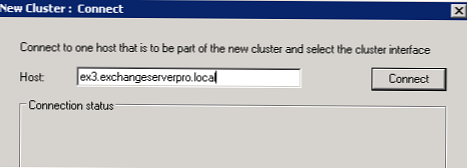
Pilih antarmuka yang akan digunakan cluster, lalu klik Selanjutnya.
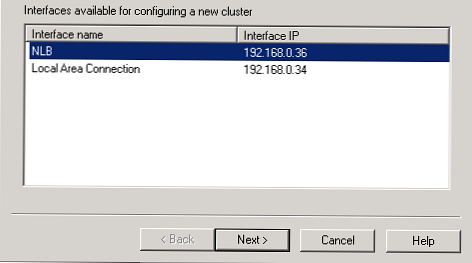
Biarkan semua parameter dari simpul pertama sebagai default dan klik Selanjutnya.
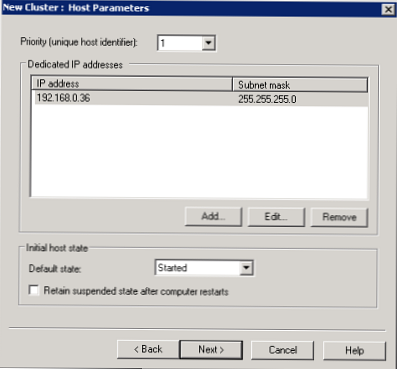
Klik Tambah
dan masukkan alamat IP (v4) dari cluster NLB dan kemudian Ok.
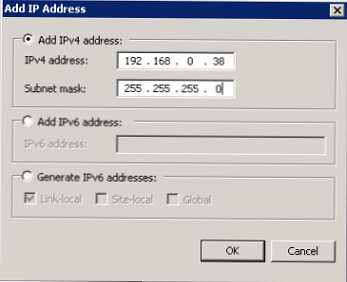
Klik Selanjutnya.
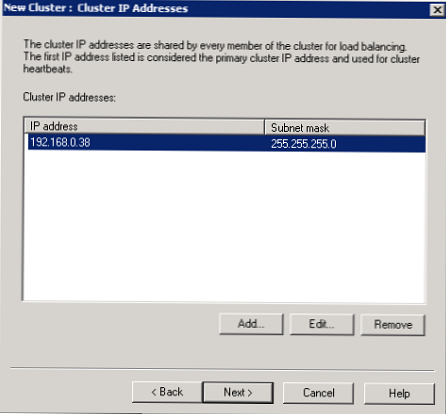
Masukkan nama cluster, misalnya casarray.exchangeeserverpro.lokal. Klik Selanjutnya.

Kemudian Anda dapat mengkonfigurasi berbagai aturan untuk port, tetapi dalam kasus ini kami meninggalkan aturan standar. Untuk membuat gugus NLB, klik Selesai.
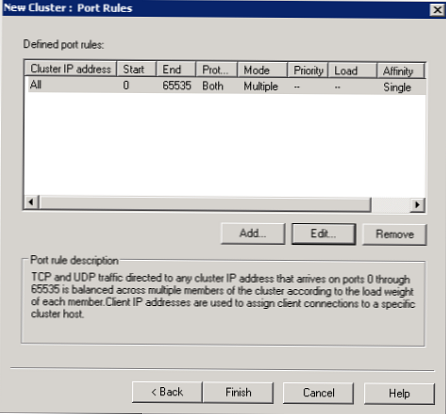
Saat ini, cluster NLB kami terdiri dari satu server, Anda perlu menambahkan server CAS kedua.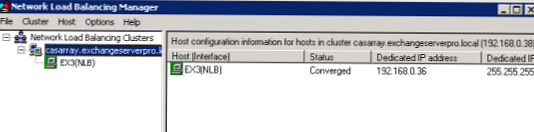
Klik kanan pada cluster yang baru dibuat dan pilih Tambah Tuan rumah untuk Cluster.
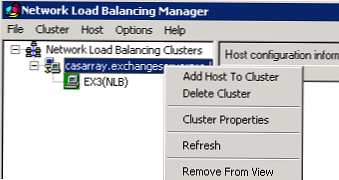
Masukkan nama server kedua dan klik Terhubung. Dan lagi, pilih antarmuka jaringan yang akan digunakan cluster, klik Selanjutnya.
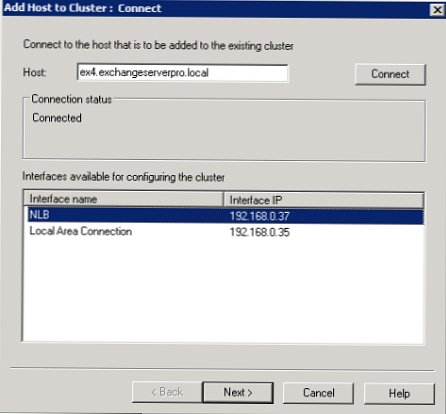
Biarkan pengaturan default dan klik Selanjutnya.
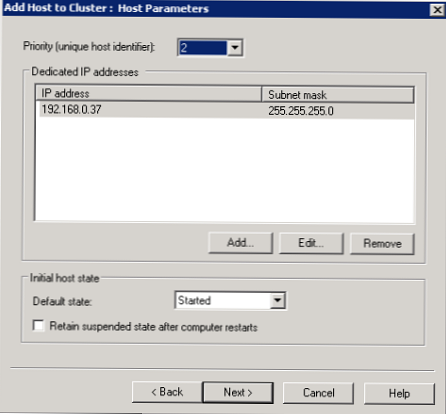
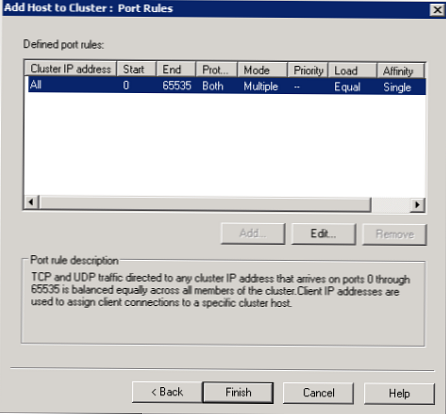
Sebagai hasilnya, node kedua ditambahkan ke cluster NLB..
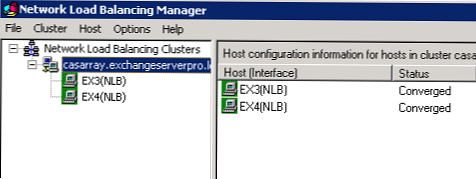
Buat array server Akses Klien
Setelah membuat NLB cluster, mari kita lanjutkan untuk membuat larik server CAS Exchange Server 2010..
Pertama, daftarkan data DNS untuk nama gugus NLB.
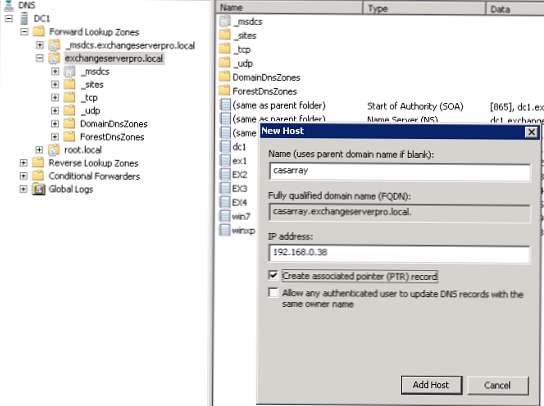
Kedua, di server mana pun, buka konsol Exchange Management Shell dan jalankan:
[PS] C: \> New-ClientAccessArray -Name CASArray -Site "Default-First-Site-Name" -Fqdn casarray.exchangeserverpro.local
Memperbarui basis data kotak surat
Setelah membuat array CAS, untuk setiap basis data email baru yang dibuat di situs Direktori Aktif yang sama, server yang dibuat oleh kami CAS array akan ditetapkan sebagai server yang memproses permintaan RPC (RpcClientAccessServer) ke kotak surat di database ini..
Namun, semua basis data email yang ada harus diperbarui secara manual sehingga pengguna kotak pesan di basis data ini terhubung ke larik server yang kami buat.
[PS] C: \> Get-MailboxDatabase -Server EX2 | nama fl, rpc *
Nama: Database Kotak Surat 02
RpcClientAccessServer: EX3.exchangeserverpro.local
Seperti yang Anda lihat, basis data email saat ini pada server EX2 dikonfigurasi untuk menggunakan server CAS tunggal sebagai RpcClientAccessServer.
Untuk memperbarui semua database di server, Anda harus menjalankan perintah:
[PS] C: \> Get-MailboxDatabase -Server EX2 | Set-MailboxDatabase -RpcClientAccessServer casarray.exchangeserverpro.local
Anda dapat memeriksa status saat ini menggunakan perintah yang sama:
[PS] C: \> Get-MailboxDatabase -Server EX2 | nama fl, rpc *
Nama: Database Kotak Surat 02
RpcClientAccessServer: casarray.exchangeserverpro.local
Catatan: Perlu dicatat bahwa semua profil Outlook yang ada akan tetap dikonfigurasikan pada server Akses Klien yang terpisah, dan bukan pada array CAS. Dan, tentu saja, ketika server ini lumpuh, gugus NLB tidak akan dialihkan ke server lain. Profil ini perlu dikonfigurasi ulang secara manual untuk menggunakan array server CAS. Inilah sebabnya mengapa lebih baik untuk mengkonfigurasi array CAS sebelum memigrasi kotak pesan pengguna ke Exchange Server 2010.











